Como corrigir/converter sinais negativos finais em números reais no Excel?
Por alguns motivos, pode ser necessário corrigir sinais negativos finais nas células no Excel. Por exemplo, um número com sinal negativo ao final seria algo como 90-. Nessa situação, como você pode corrigir rapidamente os sinais negativos finais removendo-os da direita para a esquerda? Aqui estão alguns truques rápidos que podem ajudar.
Corrigir sinais negativos finais nas células com fórmulas
Corrigir sinais negativos finais nas células com a função Texto para Colunas
Corrigir sinais negativos finais nas células com código VBA
Corrigir rapidamente sinais negativos finais nas células com Kutools para Excel
Corrigir sinais negativos finais nas células com fórmulas
Por exemplo, tenho um intervalo (A1:A11) que contém números com sinais negativos finais. Posso usar as seguintes fórmulas para corrigi-los removendo os sinais negativos da esquerda para a direita.
Selecione uma célula em branco adjacente à célula que deseja alterar. Clicarei em B1 e inserirei uma das seguintes fórmulas na célula. Em seguida, pressione a tecla "Enter", e o sinal negativo final será movido da direita para a esquerda. Depois, arraste a alça de preenchimento sobre o intervalo de células que deseja corrigir os sinais negativos finais. Veja a captura de tela:
=IF(RIGHT(A1,1)="-",SUBSTITUTE(A1,"-","")*-1,A1)=VALUE(IF(RIGHT(A1,1)="-",RIGHT(A1,1)&LEFT(A1,LEN(A1)-1),A1))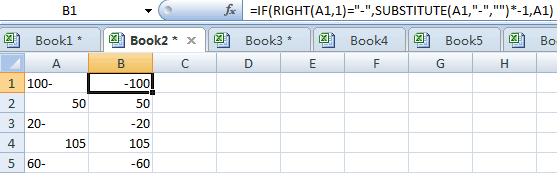
Corrigir sinais negativos finais nas células com a função Texto para Colunas
Também podemos usar Texto para Colunas para corrigir sinais negativos finais com os seguintes passos:
1. Selecione o intervalo onde deseja corrigir os sinais negativos finais.
2. Vá até a faixa de opções, clique em "Dados" > "Texto para Colunas", e uma caixa de diálogo do assistente "Converter Texto em Colunas" aparecerá. Veja a captura de tela:

3. Clique no botão "Próximo" na etapa 1 e na etapa 2.
4. Na Etapa 3, clique no botão "Avançado…" e uma caixa de diálogo "Configurações Avançadas de Importação de Texto" aparecerá; por favor, marque a opção "Sinal negativo à direita para números negativos" e clique em "OK". Veja a captura de tela:

5. Clique em "Concluir". E todos os sinais negativos finais serão corrigidos.
Corrigir sinais negativos finais nas células com código VBA
Também podemos usar um código VBA para corrigir sinais negativos finais nas células, siga os passos abaixo:
1. Destaque o intervalo que deseja corrigir os sinais negativos finais, depois clique em "Desenvolvedor" > "Visual Basic", uma nova janela "Microsoft Visual Basic para Aplicações" será exibida, clique em "Inserir" > "Módulo" e insira o seguinte código VBA:
VBA: corrigir todos os sinais negativos finais em um intervalo selecionado.
Sub FixNegative()
'Updateby20131113
Dim rng As Range
Dim WorkRng As Range
On Error Resume Next
xTitleId = "KutoolsforExcel"
Set WorkRng = Application.Selection
Set WorkRng = Application.InputBox("Range", xTitleId, WorkRng.Address, Type:=8)
Set WorkRng = WorkRng.SpecialCells(xlCellTypeConstants, xlTextValues)
For Each rng In WorkRng
xValue = rng.Value
If VBA.Right(xValue, 1) = "-" Then
rng.Value = "-" & VBA.Left(xValue, VBA.Len(xValue) - 1)
End If
Next
End Sub
2. Clique no botão "Executar" para rodar o código, e então um diálogo será exibido para você selecionar um intervalo onde deseja corrigir os sinais negativos finais, veja a captura de tela:

3. Clique em "Ok", então todos os valores negativos finais serão corrigidos para valores negativos normais.
Corrigir rapidamente sinais negativos finais nas células com Kutools para Excel
Podemos corrigir rapidamente sinais negativos finais com o utilitário "Alterar o Sinal dos Números" do Kutools para Excel.
Kutools para Excel: com mais de 300 complementos úteis para o Excel, grátis para experimentar sem limitações por 30 dias. Obtenha-o Agora
Se você instalou o "Kutools para Excel", pode corrigir sinais negativos finais conforme a seguir.
Passo 1. Selecione o intervalo que deseja alterar números positivos para números negativos, e clique em "Kutools" > "Texto" > "Alterar o Sinal dos Números".

Passo 2. Marque "Corrigir sinais negativos finais" na caixa de diálogo pop-up, e clique em "Ok" ou "Aplicar". Veja a captura de tela:
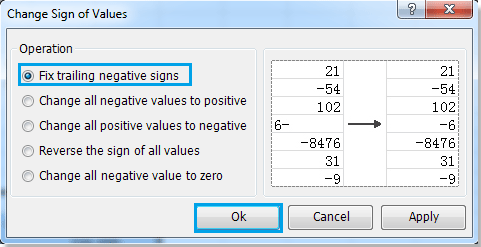
Este recurso "Alterar o Sinal dos Números" também pode mudar todos os valores positivos para negativos, mudar todos os valores negativos para positivos e assim por diante. Para mais informações detalhadas sobre Alterar o Sinal dos Números, visite a descrição do recurso Alterar o Sinal dos Números.
Artigos relacionados:
- Mudar números negativos para positivos
- Mudar números positivos para negativos
- Inverter sinais de valores nas células
- Mudar número negativo para zero
Melhores Ferramentas de Produtividade para Office
Impulsione suas habilidades no Excel com Kutools para Excel e experimente uma eficiência incomparável. Kutools para Excel oferece mais de300 recursos avançados para aumentar a produtividade e economizar tempo. Clique aqui para acessar o recurso que você mais precisa...
Office Tab traz interface com abas para o Office e facilita muito seu trabalho
- Habilite edição e leitura por abas no Word, Excel, PowerPoint, Publisher, Access, Visio e Project.
- Abra e crie múltiplos documentos em novas abas de uma mesma janela, em vez de em novas janelas.
- Aumente sua produtividade em50% e economize centenas de cliques todos os dias!
Todos os complementos Kutools. Um instalador
O pacote Kutools for Office reúne complementos para Excel, Word, Outlook & PowerPoint, além do Office Tab Pro, sendo ideal para equipes que trabalham em vários aplicativos do Office.
- Pacote tudo-em-um — complementos para Excel, Word, Outlook & PowerPoint + Office Tab Pro
- Um instalador, uma licença — configuração em minutos (pronto para MSI)
- Trabalhe melhor em conjunto — produtividade otimizada entre os aplicativos do Office
- Avaliação completa por30 dias — sem registro e sem cartão de crédito
- Melhor custo-benefício — economize comparado à compra individual de add-ins